毕业论文word排版小技巧共52页
- 格式:ppt
- 大小:5.05 MB
- 文档页数:52
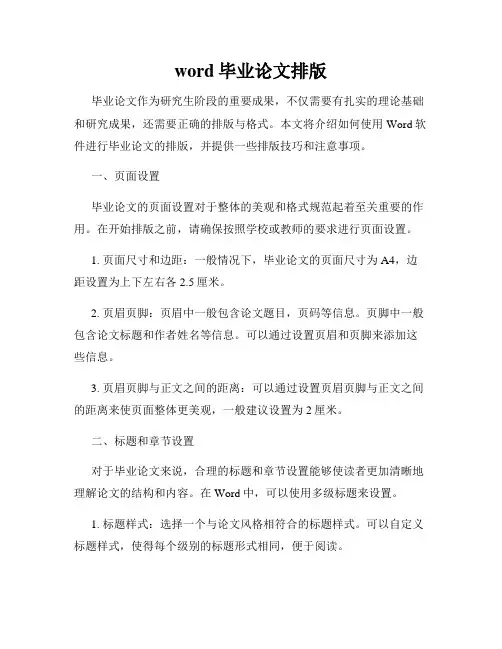
word毕业论文排版毕业论文作为研究生阶段的重要成果,不仅需要有扎实的理论基础和研究成果,还需要正确的排版与格式。
本文将介绍如何使用Word软件进行毕业论文的排版,并提供一些排版技巧和注意事项。
一、页面设置毕业论文的页面设置对于整体的美观和格式规范起着至关重要的作用。
在开始排版之前,请确保按照学校或教师的要求进行页面设置。
1. 页面尺寸和边距:一般情况下,毕业论文的页面尺寸为A4,边距设置为上下左右各2.5厘米。
2. 页眉页脚:页眉中一般包含论文题目,页码等信息。
页脚中一般包含论文标题和作者姓名等信息。
可以通过设置页眉和页脚来添加这些信息。
3. 页眉页脚与正文之间的距离:可以通过设置页眉页脚与正文之间的距离来使页面整体更美观,一般建议设置为2厘米。
二、标题和章节设置对于毕业论文来说,合理的标题和章节设置能够使读者更加清晰地理解论文的结构和内容。
在Word中,可以使用多级标题来设置。
1. 标题样式:选择一个与论文风格相符合的标题样式。
可以自定义标题样式,使得每个级别的标题形式相同,便于阅读。
2. 章节编号:章节编号也是论文中常见的要求之一。
可以通过调整多级标题的编号样式和格式来实现。
三、段落格式设置段落格式的合理设置不仅能够使文章整体美观,还能够提高阅读的舒适度。
下面是一些段落格式的设置建议。
1. 首行缩进:在Word中,可以通过设置段落的缩进来实现首行缩进。
一般建议首行缩进为2个字符。
2. 行距和段间距:行距和段间距对于文章的整体美观和可读性都有很大影响。
一般情况下,行距设置为1.5倍或2倍,段间距设置为1.5倍。
3. 对齐方式:通常情况下,正文段落采用两端对齐,标题和章节标题采用居中对齐。
四、参考文献引用毕业论文中常常需要引用其他文献,对于参考文献的引用和格式设置需要特别注意。
可以使用Word中的参考文献管理工具来处理。
1. 引用样式:在Word中,可以选择不同的引用样式,比如APA、MLA等。
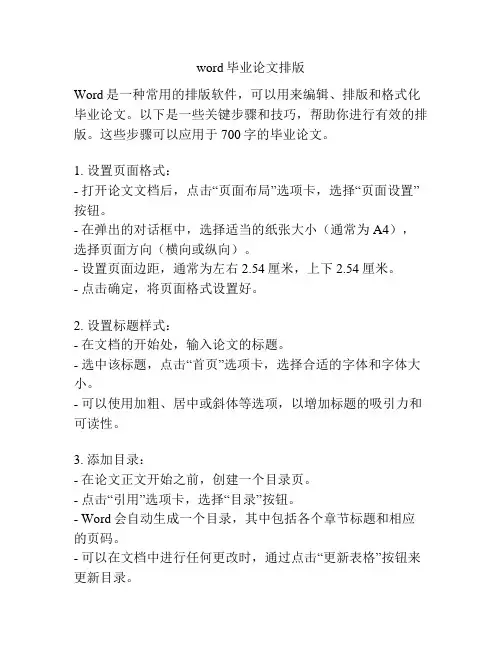
word毕业论文排版Word是一种常用的排版软件,可以用来编辑、排版和格式化毕业论文。
以下是一些关键步骤和技巧,帮助你进行有效的排版。
这些步骤可以应用于700字的毕业论文。
1. 设置页面格式:- 打开论文文档后,点击“页面布局”选项卡,选择“页面设置”按钮。
- 在弹出的对话框中,选择适当的纸张大小(通常为A4),选择页面方向(横向或纵向)。
- 设置页面边距,通常为左右2.54厘米,上下2.54厘米。
- 点击确定,将页面格式设置好。
2. 设置标题样式:- 在文档的开始处,输入论文的标题。
- 选中该标题,点击“首页”选项卡,选择合适的字体和字体大小。
- 可以使用加粗、居中或斜体等选项,以增加标题的吸引力和可读性。
3. 添加目录:- 在论文正文开始之前,创建一个目录页。
- 点击“引用”选项卡,选择“目录”按钮。
- Word会自动生成一个目录,其中包括各个章节标题和相应的页码。
- 可以在文档中进行任何更改时,通过点击“更新表格”按钮来更新目录。
4. 编写正文:- 在目录页之后,开始编写和排版正文内容。
- 使用适当的标题和子标题,以突出论文的章节结构。
- 保持一致性,使用相同的字体、字体大小和格式。
- 确保正文文字对齐并合理分段。
5. 添加页眉和页脚:- 点击“插入”选项卡,选择“页眉”或“页脚”按钮。
- 选择想要显示在每一页的内容,如论文标题、页码等。
- 统一设置页眉和页脚的字体和格式。
6. 格式化引用和参考文献:- 在论文中引用其他作者的作品时,采用适当的引用格式。
- Word提供了引用功能,可以稍后轻松格式化引用和参考文献。
- 点击“引用”选项卡,选择“插入引用”按钮,选择正确的引用风格。
- 在文档中插入引用时,Word会自动创建参考文献列表。
以上是使用Word进行毕业论文排版的关键步骤和技巧的简要概述。
根据你实际的需求和论文要求,你可能还需要进行其他特定的排版设置和格式调整。

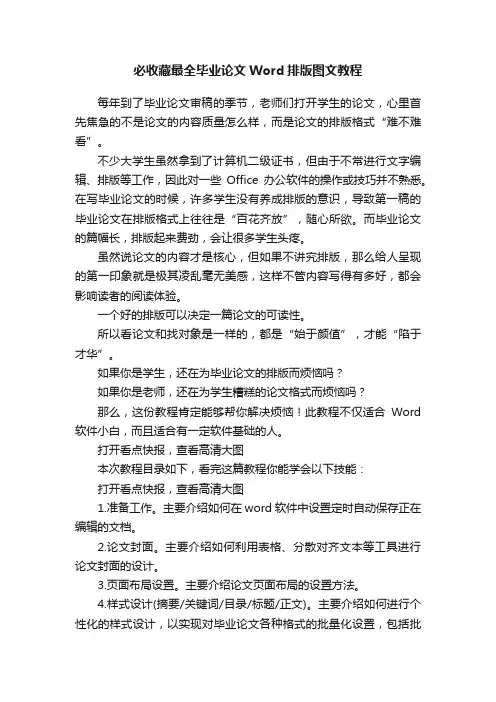
必收藏最全毕业论文Word排版图文教程每年到了毕业论文审稿的季节,老师们打开学生的论文,心里首先焦急的不是论文的内容质量怎么样,而是论文的排版格式“难不难看”。
不少大学生虽然拿到了计算机二级证书,但由于不常进行文字编辑、排版等工作,因此对一些Office办公软件的操作或技巧并不熟悉。
在写毕业论文的时候,许多学生没有养成排版的意识,导致第一稿的毕业论文在排版格式上往往是“百花齐放”,随心所欲。
而毕业论文的篇幅长,排版起来费劲,会让很多学生头疼。
虽然说论文的内容才是核心,但如果不讲究排版,那么给人呈现的第一印象就是极其凌乱毫无美感,这样不管内容写得有多好,都会影响读者的阅读体验。
一个好的排版可以决定一篇论文的可读性。
所以看论文和找对象是一样的,都是“始于颜值”,才能“陷于才华”。
如果你是学生,还在为毕业论文的排版而烦恼吗?如果你是老师,还在为学生糟糕的论文格式而烦恼吗?那么,这份教程肯定能够帮你解决烦恼!此教程不仅适合Word 软件小白,而且适合有一定软件基础的人。
打开看点快报,查看高清大图本次教程目录如下,看完这篇教程你能学会以下技能:打开看点快报,查看高清大图1.准备工作。
主要介绍如何在word软件中设置定时自动保存正在编辑的文档。
2.论文封面。
主要介绍如何利用表格、分散对齐文本等工具进行论文封面的设计。
3.页面布局设置。
主要介绍论文页面布局的设置方法。
4.样式设计(摘要/关键词/目录/标题/正文)。
主要介绍如何进行个性化的样式设计,以实现对毕业论文各种格式的批量化设置,包括批量设置各级标题的字体段落格式、批量设置正文内容的字体段落格式以及批量设置图片表格的格式等内容。
5.项目符号、编号与多级列表。
主要介绍如何使用项目符号和编号,如何设置个性化的多级列表以及如何应用多级列表这一个神器。
6.插入公式。
主要介绍如何利用Word自带的公式插件插入各种数学公式,以及如何利用表格巧妙的固定公式位置。
7.图片/表格格式设置(题注/三线表的使用)。
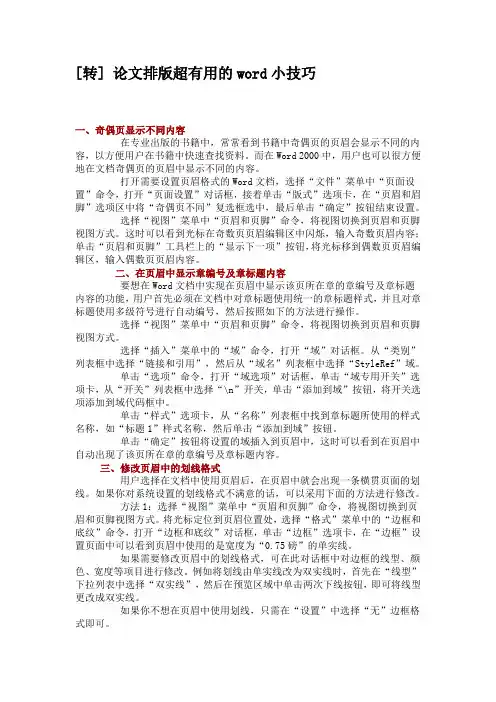
[转] 论文排版超有用的word小技巧一、奇偶页显示不同内容在专业出版的书籍中,常常看到书籍中奇偶页的页眉会显示不同的内容,以方便用户在书籍中快速查找资料。
而在Word 2000中,用户也可以很方便地在文档奇偶页的页眉中显示不同的内容。
打开需要设置页眉格式的Word文档,选择“文件”菜单中“页面设置”命令,打开“页面设置”对话框,接着单击“版式”选项卡,在“页眉和眉脚”选项区中将“奇偶页不同”复选框选中,最后单击“确定”按钮结束设置。
选择“视图”菜单中“页眉和页脚”命令,将视图切换到页眉和页脚视图方式。
这时可以看到光标在奇数页页眉编辑区中闪烁,输入奇数页眉内容;单击“页眉和页脚”工具栏上的“显示下一项”按钮,将光标移到偶数页页眉编辑区,输入偶数页页眉内容。
二、在页眉中显示章编号及章标题内容要想在Word文档中实现在页眉中显示该页所在章的章编号及章标题内容的功能,用户首先必须在文档中对章标题使用统一的章标题样式,并且对章标题使用多级符号进行自动编号,然后按照如下的方法进行操作。
选择“视图”菜单中“页眉和页脚”命令,将视图切换到页眉和页脚视图方式。
选择“插入”菜单中的“域”命令,打开“域”对话框。
从“类别”列表框中选择“链接和引用”,然后从“域名”列表框中选择“StyleRef”域。
单击“选项”命令,打开“域选项”对话框,单击“域专用开关”选项卡,从“开关”列表框中选择“\n”开关,单击“添加到域”按钮,将开关选项添加到域代码框中。
单击“样式”选项卡,从“名称”列表框中找到章标题所使用的样式名称,如“标题1”样式名称,然后单击“添加到域”按钮。
单击“确定”按钮将设置的域插入到页眉中,这时可以看到在页眉中自动出现了该页所在章的章编号及章标题内容。
三、修改页眉中的划线格式用户选择在文档中使用页眉后,在页眉中就会出现一条横贯页面的划线。
如果你对系统设置的划线格式不满意的话,可以采用下面的方法进行修改。
方法1:选择“视图”菜单中“页眉和页脚”命令,将视图切换到页眉和页脚视图方式。


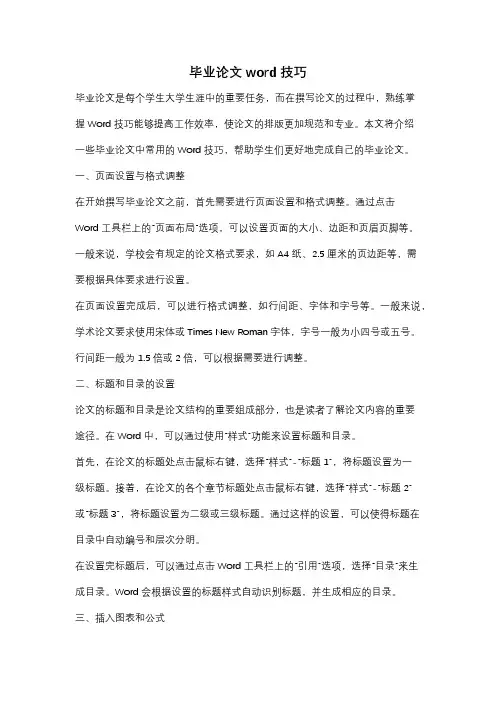
毕业论文word技巧毕业论文是每个学生大学生涯中的重要任务,而在撰写论文的过程中,熟练掌握Word技巧能够提高工作效率,使论文的排版更加规范和专业。
本文将介绍一些毕业论文中常用的Word技巧,帮助学生们更好地完成自己的毕业论文。
一、页面设置与格式调整在开始撰写毕业论文之前,首先需要进行页面设置和格式调整。
通过点击Word工具栏上的“页面布局”选项,可以设置页面的大小、边距和页眉页脚等。
一般来说,学校会有规定的论文格式要求,如A4纸、2.5厘米的页边距等,需要根据具体要求进行设置。
在页面设置完成后,可以进行格式调整,如行间距、字体和字号等。
一般来说,学术论文要求使用宋体或Times New Roman字体,字号一般为小四号或五号。
行间距一般为1.5倍或2倍,可以根据需要进行调整。
二、标题和目录的设置论文的标题和目录是论文结构的重要组成部分,也是读者了解论文内容的重要途径。
在Word中,可以通过使用“样式”功能来设置标题和目录。
首先,在论文的标题处点击鼠标右键,选择“样式”-“标题1”,将标题设置为一级标题。
接着,在论文的各个章节标题处点击鼠标右键,选择“样式”-“标题2”或“标题3”,将标题设置为二级或三级标题。
通过这样的设置,可以使得标题在目录中自动编号和层次分明。
在设置完标题后,可以通过点击Word工具栏上的“引用”选项,选择“目录”来生成目录。
Word会根据设置的标题样式自动识别标题,并生成相应的目录。
三、插入图表和公式在毕业论文中,插入图表和公式是常见的需求。
Word提供了丰富的功能来支持图表和公式的插入和编辑。
对于插入图表,可以通过点击Word工具栏上的“插入”选项,选择“图表”来插入各种类型的图表。
插入图表后,可以通过点击图表上的“设计”选项,对图表的样式和数据进行调整。
对于插入公式,可以通过点击Word工具栏上的“插入”选项,选择“公式”来插入各种类型的数学公式。
插入公式后,可以通过点击公式上的“设计”选项,对公式的样式和内容进行编辑。
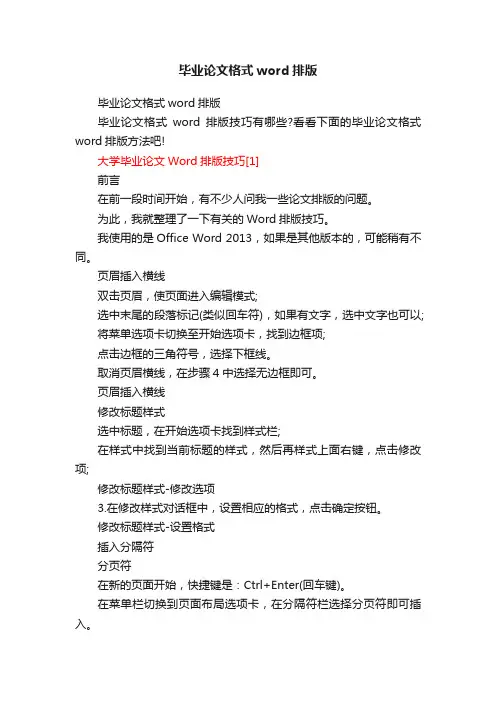
毕业论文格式word排版毕业论文格式word排版毕业论文格式word排版技巧有哪些?看看下面的毕业论文格式word排版方法吧!大学毕业论文Word排版技巧[1]前言在前一段时间开始,有不少人问我一些论文排版的问题。
为此,我就整理了一下有关的Word排版技巧。
我使用的是Office Word 2013,如果是其他版本的,可能稍有不同。
页眉插入横线双击页眉,使页面进入编辑模式;选中末尾的段落标记(类似回车符),如果有文字,选中文字也可以;将菜单选项卡切换至开始选项卡,找到边框项;点击边框的三角符号,选择下框线。
取消页眉横线,在步骤4中选择无边框即可。
页眉插入横线修改标题样式选中标题,在开始选项卡找到样式栏;在样式中找到当前标题的样式,然后再样式上面右键,点击修改项;修改标题样式-修改选项3.在修改样式对话框中,设置相应的格式,点击确定按钮。
修改标题样式-设置格式插入分隔符分页符在新的页面开始,快捷键是:Ctrl+Enter(回车键)。
在菜单栏切换到页面布局选项卡,在分隔符栏选择分页符即可插入。
分隔符分节符对文档进行分节,主要是对分节的样式可以灵活调整,默认没有快捷键。
在菜单栏切换到页面布局选项卡,在分隔符栏选择分节符即可插入。
添加页码在菜单栏切换到插入选项卡,在页眉和页脚面板找到页码;点击三角下拉按钮,选择插入的位置:页面顶端或页面底端,然后选择样式。
除了上面自带的格式,还可以自己设置页码格式,点击"设置页码格式".添加页码添加目录添加目录的一般是章节标题之类,所有要提前设置好样式。
在菜单栏切换到引用选项卡,点击目录,选择内置的样式即可添加。
添加目录修改目录样式在添加目录的基础上,修改目录格式。
在菜单栏切换到引用选项卡,点击目录,点击自定义目录;修改目录样式-自定义目录选项在目录窗口点击"修改"按钮;目录窗口-样式在样式窗口选择依次选择目录,点击"修改"按钮,在修改样式窗口设置样式确定。
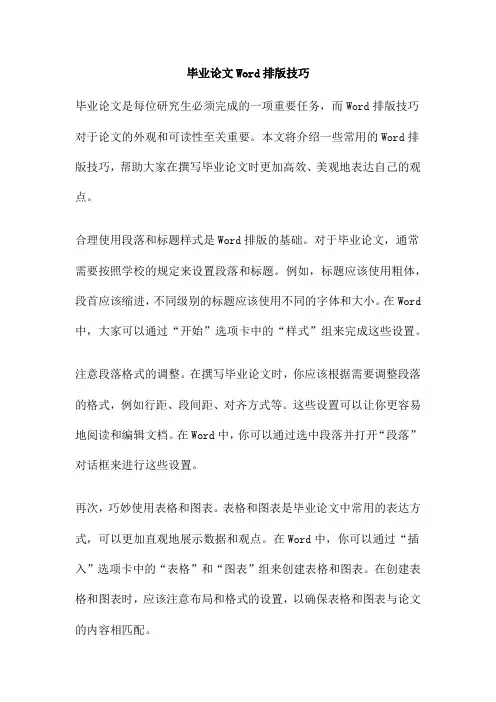
毕业论文Word排版技巧毕业论文是每位研究生必须完成的一项重要任务,而Word排版技巧对于论文的外观和可读性至关重要。
本文将介绍一些常用的Word排版技巧,帮助大家在撰写毕业论文时更加高效、美观地表达自己的观点。
合理使用段落和标题样式是Word排版的基础。
对于毕业论文,通常需要按照学校的规定来设置段落和标题。
例如,标题应该使用粗体,段首应该缩进,不同级别的标题应该使用不同的字体和大小。
在Word 中,大家可以通过“开始”选项卡中的“样式”组来完成这些设置。
注意段落格式的调整。
在撰写毕业论文时,你应该根据需要调整段落的格式,例如行距、段间距、对齐方式等。
这些设置可以让你更容易地阅读和编辑文档。
在Word中,你可以通过选中段落并打开“段落”对话框来进行这些设置。
再次,巧妙使用表格和图表。
表格和图表是毕业论文中常用的表达方式,可以更加直观地展示数据和观点。
在Word中,你可以通过“插入”选项卡中的“表格”和“图表”组来创建表格和图表。
在创建表格和图表时,应该注意布局和格式的设置,以确保表格和图表与论文的内容相匹配。
注意文档的页面布局和打印选项。
在撰写毕业论文时,你应该根据学校的要求来设置页面布局和打印选项。
例如,页边距、纸张大小、打印质量等。
这些设置可以让你更加方便地打印论文,并确保打印效果符合要求。
在Word中,你可以通过“页面布局”选项卡中的“页面设置”组来进行这些设置。
Word排版技巧对于毕业论文的撰写至关重要。
通过合理使用段落样式、调整段落格式、巧妙使用表格和图表以及注意页面布局和打印选项,你可以更加高效、美观地表达自己的观点。
希望本文介绍的这些技巧能够帮助你在撰写毕业论文时更加得心应手。
在毕业论文的撰写过程中,排版格式的重要性不言而喻。
整洁、规范的排版能让读者更好地理解论文内容,提升论文的质量和整体形象。
然而,许多学生在毕业论文的排版过程中常常遇到一些问题,本文将针对这些常见问题提供处理技巧和建议。
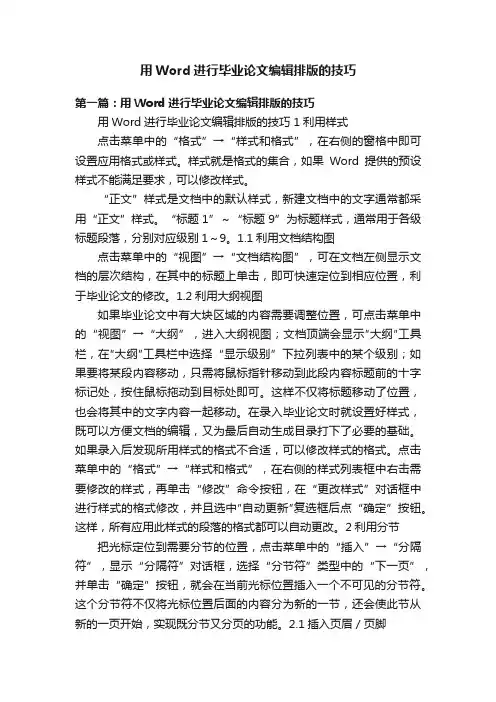
用Word进行毕业论文编辑排版的技巧第一篇:用Word进行毕业论文编辑排版的技巧用Word进行毕业论文编辑排版的技巧 1利用样式点击菜单中的“格式”→“样式和格式”,在右侧的窗格中即可设置应用格式或样式。
样式就是格式的集合,如果Word提供的预设样式不能满足要求,可以修改样式。
“正文”样式是文档中的默认样式,新建文档中的文字通常都采用“正文”样式。
“标题1”~“标题9”为标题样式,通常用于各级标题段落,分别对应级别1~9。
1.1利用文档结构图点击菜单中的“视图”→“文档结构图”,可在文档左侧显示文档的层次结构,在其中的标题上单击,即可快速定位到相应位置,利于毕业论文的修改。
1.2利用大纲视图如果毕业论文中有大块区域的内容需要调整位置,可点击菜单中的“视图”→“大纲”,进入大纲视图;文档顶端会显示″大纲″工具栏,在″大纲″工具栏中选择“显示级别”下拉列表中的某个级别;如果要将某段内容移动,只需将鼠标指针移动到此段内容标题前的十字标记处,按住鼠标拖动到目标处即可。
这样不仅将标题移动了位置,也会将其中的文字内容一起移动。
在录入毕业论文时就设置好样式,既可以方便文档的编辑,又为最后自动生成目录打下了必要的基础。
如果录入后发现所用样式的格式不合适,可以修改样式的格式。
点击菜单中的“格式”→“样式和格式”,在右侧的样式列表框中右击需要修改的样式,再单击“修改”命令按钮,在“更改样式”对话框中进行样式的格式修改,并且选中″自动更新″复选框后点“确定”按钮。
这样,所有应用此样式的段落的格式都可以自动更改。
2利用分节把光标定位到需要分节的位置,点击菜单中的“插入”→“分隔符”,显示“分隔符”对话框,选择“分节符”类型中的“下一页”,并单击“确定”按钮,就会在当前光标位置插入一个不可见的分节符。
这个分节符不仅将光标位置后面的内容分为新的一节,还会使此节从新的一页开始,实现既分节又分页的功能。
2.1插入页眉/页脚要使同一文档中出现不同的页眉,必须对文档中需要不同页眉的部分进行分节,并且在输入页眉内容前要取消前后节之间的链接。
毕业论文word排版格式毕业论文是每个大学生都要面对的一项重要任务,而其中的排版格式更是不容忽视的一环。
一个规范、整洁的排版格式不仅可以提升论文的可读性,还能为读者传递出专业、认真的态度。
在这篇文章中,我将为大家介绍一些关于毕业论文Word排版格式的注意事项和技巧。
首先,我们来谈谈页面设置。
在Word中,通过点击“页面布局”选项卡,我们可以进行页面设置。
一般来说,毕业论文的页面设置应该选择A4纸张大小,边距设置为上下左右2.5厘米。
这样的设置可以保证论文的整体布局美观,同时也方便阅读和批注。
接下来,我们要注意论文的标题和页眉设置。
在论文的开头,应该有一个居中显示的大标题,用以引导读者进入论文的主题。
同时,在页面的顶部设置页眉,包括论文的标题、作者姓名和页码等信息。
这样的设置可以使论文更加规范,也方便读者查找和引用。
在论文的正文部分,我们需要注意段落的设置。
一般来说,每个段落之间应该有一个空行,以示段落之间的分隔。
同时,每个段落的首行应该缩进1.25厘米,以突出段落的开头。
这样的设置可以使论文的结构更加清晰,也方便读者阅读和理解。
除了段落设置,我们还需要注意论文中的字体和字号选择。
一般来说,正文部分的字体应该选择宋体或者Times New Roman,字号选择小四号(12磅)。
这样的选择可以保证论文的可读性,同时也符合学术规范。
对于标题和副标题,可以选择黑体或者Arial字体,字号可以适当增大以突出重点。
此外,我们还需要注意论文中的引用和参考文献的格式。
在论文中引用他人的观点或者研究成果时,应该标注出处,以避免抄袭和侵权问题。
一般来说,可以使用脚注或者尾注的方式进行标注。
而参考文献的格式应该符合学校或者学术期刊的要求,常见的格式有APA、MLA等。
在Word中,可以使用参考文献管理工具来自动生成参考文献的格式,大大减轻了我们的工作负担。
最后,我们还需要注意论文的页面编号和目录的设置。
在论文的正文部分,应该从第一页开始进行编号,而在目录部分,应该使用罗马数字进行编号。
毕业论文word排版教程毕业论文是学生在完成学业最后阶段必须完成的重要任务,因此,对于毕业论文的排版要求也非常高。
下面是一个简单的毕业论文Word排版教程,希望能够对你有所帮助。
首先,打开Word软件并创建一个新的空白文档。
接下来,我们需要设置页面的大小和边距。
在Word工具栏中,点击“页面布局”选项卡,并选择“页面设置”。
在弹出的对话框中,选择合适的页面大小和边距,一般来说,A4纸是最常用的页面大小。
接下来,设置页眉和页脚。
在Word工具栏中,点击“插入”选项卡,并选择“页眉”或“页脚”,可以根据需要选择插入页眉或页脚。
一般来说,页眉中包括论文的标题和作者的姓名,页脚中包括当前页码和总页数。
接下来,设置行间距和字体。
在Word工具栏中,点击“首页”选项卡,并选择“段落”选项。
在弹出的对话框中,选择适当的行间距和字体格式。
一般来说,行间距选择1.5或2倍行距,字体可以选择宋体、黑体或Arial等常用字体。
然后,设置标题和正文的格式。
在Word工具栏中,点击“样式”选项卡,并选择适当的标题格式和正文格式。
一般来说,论文的标题应该使用一级标题,正文应该使用正文样式进行排版。
接下来,设置引用和参考文献的格式。
对于引用和参考文献的排版,我们可以使用Word软件提供的“引用”工具。
在工具栏中,点击“引用”选项卡,并选择“插入引文”,然后按照要求选择适当的引用格式,并添加引用信息。
最后,进行最后的调整和排版。
在完成以上设置之后,我们可以对整个论文进行最后的调整和排版。
可以调整标题和正文的字体大小和颜色,可以调整图片和表格的大小和位置,还可以对整个论文进行段落调整和页面分隔。
以上就是一个简单的毕业论文Word排版教程,希望能够帮助你完成论文的排版工作。
在进行排版的过程中,要注意保持整体的一致性和专业性,确保论文的可读性和美观性。
论文排版必须要学会的18个技巧,简单却能派上大用场~可以先收藏下来,不仅是在论文排版中,以后的工作中这些小技能也是时刻需要用到!1、纸张设置为A4纸大小页面设置里面最常用到的就是页边距,装订线与纸张大小的设置,这里我们以A4纸,上下左右边距2厘米,装订线1厘米为例,对页面进行设置。
在【布局】-【页面设置】-【纸张大小】-【选择A4纸】。
2、设置页边距和装订线距离第一步:在【布局】-【页面设置】-【页边距】里面进行页边距及装订线的设置。
第二步:自定义边距。
第三步:设置注意:装订线的位置选在左边哦~3、设置并修改标题样式很多学校对标题样式的要求都不一样。
假如你们学校要求如下,以标题1的样式为例:第一步:选中需要设置的文本,然后点击标题1第二步:选中【标题1】,单击右键,点击【修改】第三步:按照要求,设置字体和段落。
4、一键生成多级列表第一步:将光标置于标题后面,在【开始】-【多级列表】-【定义新的多级列表】。
第二步:点击【更多】,将【级别1】链接到样式【标题1】第三步:重复上一步骤,分别将【级别2】链接到样式【标题2】,【级别3】链接到样式【标题3】,最后点击【确定】注意:设置多级列表时,前面的标题样式“标题1”“标题2”“标题3”必须都已经设置完毕,否则不能这样一键全文自动生成哦。
5、给中英文摘要、附录、等套用样式按照要求,把标题1,标题2,标题3都设置完了以后,你会发现,很多学校对中英文摘要、附录、致谢等大标题的样式有不同的要求。
建议大家,对它们套用“标题”样式或新建样式,这样有利于自动生成目录的操作。
6、自动引用目录第一步:【引用】-【目录】-【自定义目录】此时会出现目录设置的窗格。
第二步:点击【选项】-【目录选项】-【有效样式】,找到前面中英文摘要,附录等设置过的【标题】样式,在【目录级别】里输入“1”,点击确定就可以啦。
效果如下:自动生成的目录都是带有超链接的,只要按住Ctrl键,点击目录,文档就会瞬间转到你要的位置。
用word排版技巧优化毕业论文排版质量Word排版技巧优化毕业论文排版质量2023年,毕业论文已成为了绝大多数大学生的必修课程,而好的毕业论文不仅仅需要内容的丰富和逻辑的清晰,还需要排版的美观和规范。
而在这其中,Word的排版技巧则成为了很多大学生急需掌握的技能。
本文将会针对这一问题,提供一些Word排版技巧,帮助大家优化毕业论文的排版质量。
一、排版格式首先,我们需要建立一个符合论文要求的格式,包括页边距、行距、字号等,并保证格式的一致性。
下面是建议的格式:1.页边距规范的页边距让毕业论文更加美观,而且符合审核要求。
一般来说,左右边距应为1.5厘米,上下边距应为1.8厘米。
2.行距行距也是毕业论文上容易被忽视的地方。
一般来说,行距应该为1.5倍以上,以便阅读和修改时能够清晰地辨认每行内容。
同时,要求行距按照指定要求设置,如单倍行距、1.5倍行距或2倍行距等。
3.字号毕业论文的字号要求为小四号字体,如果需要突出某部分内容,可以考虑加粗或加大字号,但不要超过一级字号。
如果是英文内容,建议使用12号字体。
二、插入目录目录是毕业论文重要的组成部分,有助于读者找到所需要的章节和内容。
插入目录时,需要参考论文的层次结构、章节的名称和编号。
方法如下:1.选择“插入”选项卡2.选择“目录”选项卡中的“自动目录”3.在弹出的对话框中选择“层次结构”和“显示级别”4.完成设置后,Word将会自动生成目录,并为每个章节添加正确格式的编号。
需要注意的是,在修改后的论文中,重新生成目录是必要的。
三、处理脚注在毕业论文中,脚注可以用来解释和补充正文的内容。
Word提供了可以方便地添加脚注的功能,下面是详细的操作步骤:1.在需要添加脚注的位置,选择“引用”选项卡2.选择“插入脚注”3.在弹出的对话框中,设置脚注格式和编号格式4.在脚注文本框中输入脚注内容同时,需要注意的是,脚注的字号应当和正文字号保持一致。
四、处理参考文献在毕业论文中,参考文献是不可缺少的一部分。
毕业论文word格式排版技巧一、图表和公式的自动编号在论文中,图表和公式要求按在章节中出现的顺序分章编号,例如图1-1,表2-1,公式3-4等。
在插入或删除图、表、公式时编号的维护就成为一个大问题,比如若在第二章的第一张图(图2-1)前插入一张图,则原来的图2-1变为2-2,2-2变为2-3,…,更糟糕的是,文档中还有很多对这些编号的引用,比如“流程图见图2-1”。
如果图很多,引用也很多,想象一下,手工修改这些编号是一件多么费劲的事情,而且还容易遗漏!表格和公式存在同样的问题。
能不能让Word对图表公式自动编号,在编号改变时自动更新文档中的相应引用?答案是肯定的!下面以图的编号为例说明具体的作法。
自动编号可以通过Word的“题注”功能来实现。
按论文格式要求,第一章的图编号格式为“图1-×”。
将图插入文档中后,选中新插入的图,在“插入”菜单选“题注”,新建一个标签“图1-”,编号格式为阿拉伯数字(如果不是点击“编号”修改),位置为所选项目下方,单击“确定”后Word就插入了一个文本框在图的下方,并插入标签文字和序号,此时可以在序号后键入说明,比如“形态学膨胀运算示例”,还可以移动文本框的位置,改动文字的对齐方式等。
再次插入图时题注的添加方法相同,不同的是不用新建标签了,直接选择就可以了。
Word会自动按图在文档中出现的顺序进行编号。
在文档中引用这些编号时,比如“如图1-1所示”,分两步做。
插入题注之后,选中题注中的文字“图1-1”,在“插入”菜单选“书签”,键入书签名,点“添加”。
这样就把题注文字“图1-1”做成了一个书签。
在需要引用它的地方,将光标放在插入的地方(上例中是“如”字的后面),在“插入”菜单选“交叉引用”,弹出对话框中引用类型选“书签”,“引用内容”为“书签文字”,选择刚才键入的书签名后点“插入”,Word就将文字“图1-1”插入到光标所在的地方。
在其他地方需要再次引用时直接插入相应书签的交叉引用就可以了,不用再做书签。
别告诉我你会用WORD—-据说,80%以上的人看了这个,都相见恨晚,你会么?不管你信不信,反正我是信了.感觉有用就可以了,别留言了.来源:郭一沫的日志感觉有用就可以了,别留言了如果你工作了最好看看我那篇关于EXCELl的1. 问:WORD 里边怎样设置每页不同的页眉?如何使不同的章节显示的页眉不同?答:分节,每节可以设置不同的页眉.文件――页面设置――版式――页眉和页脚――首页不同2. 问:请问word 中怎样让每一章用不同的页眉?怎么我现在只能用一个页眉,一改就全部改了?答:在插入分隔符里,选插入分节符,可以选连续的那个,然后下一页改页眉前,按一下“同前”钮,再做的改动就不影响前面的了。
简言之,分节符使得它们独立了。
这个工具栏上的“同前”按钮就显示在工具栏上,不过是图标的形式,把光标移到上面就显示出”同前“两个字来3。
问:如何合并两个WORD 文档,不同的页眉需要先写两个文件,然后合并,如何做?答:页眉设置中,选择奇偶页不同/与前不同等选项4. 问:WORD 编辑页眉设置,如何实现奇偶页不同? 比如:单页浙江大学学位论文,这一个容易设;双页:(每章标题),这一个有什么技巧啊?答:插入节分隔符,与前节设置相同去掉,再设置奇偶页不同5。
问:怎样使WORD 文档只有第一页没有页眉,页脚?答:页面设置-页眉和页脚,选首页不同,然后选中首页页眉中的小箭头,格式-边框和底纹,选择无,这个只要在“视图”――“页眉页脚",其中的页面设置里,不要整个文档,就可以看到一个“同前”的标志,不选,前后的设置情况就不同了6. 问:如何从第三页起设置页眉?答:在第二页末插入分节符,在第三页的页眉格式中去掉同前节,如果第一、二页还有页眉,把它设置成正文就可以了●在新建文档中,菜单―视图―页脚―插入页码―页码格式―起始页码为0,确定;●菜单―文件―页面设置―版式―首页不同,确定;●将光标放到第一页末,菜单―文件―页面设置―版式―首页不同―应用于插入点之后,确定。